เวลาไปเที่ยวแล้วถ่ายภาพสวย ๆ มา แต่ถ่ายมาแล้วแสงสีไม่โดนใจเท่าไหร่ การใช้โปรแกรมแต่งภาพฟรีที่หาโหลดได้บนอินเตอร์เน็ตก็น่าจะเป็นคำตอบของหลาย ๆ คนที่ไม่อยากเสียเงินให้โปรแกรมลิขสิทธิ์และไม่อยากเสี่ยงกับของแถมอย่างไวรัสให้บุกเข้าเครื่องมาสร้างปัญหาร้อยแปดอีกด้วย ถึงจะมีข้อจำกัดอยู่บ้างแต่ถ้าใช้ทำงานทั่วไปก็ถือว่ายังใช้งานได้ดีไม่แพ้กัน
สำหรับโปรแกรมแต่งภาพกับเว็บไซต์ใช้งานได้ฟรีก็สามารถหาใช้งานได้ทั่วไป และต่ละโปรแกรมก็จะมีจุดเด่นแตกต่างตั้งแต่เรื่องหน้าตาไปจนถึงรายละเอียดการเซฟงานภาพออกมาจนเป็นไฟล์ใหม่ทีเดียว แต่โปรแกรมกับเว็บไซต์แต่งภาพน่าใช้ในบทความนี้จะมีโปรแกรมไหนน่าใช้งานบ้างก็สามารถอ่านและเลือกไปใช้งานดูได้ตามความชอบในบทความนี้
5 โปรแกรมแต่งภาพฟรีน่าใช้
1. Photo Pos Pro
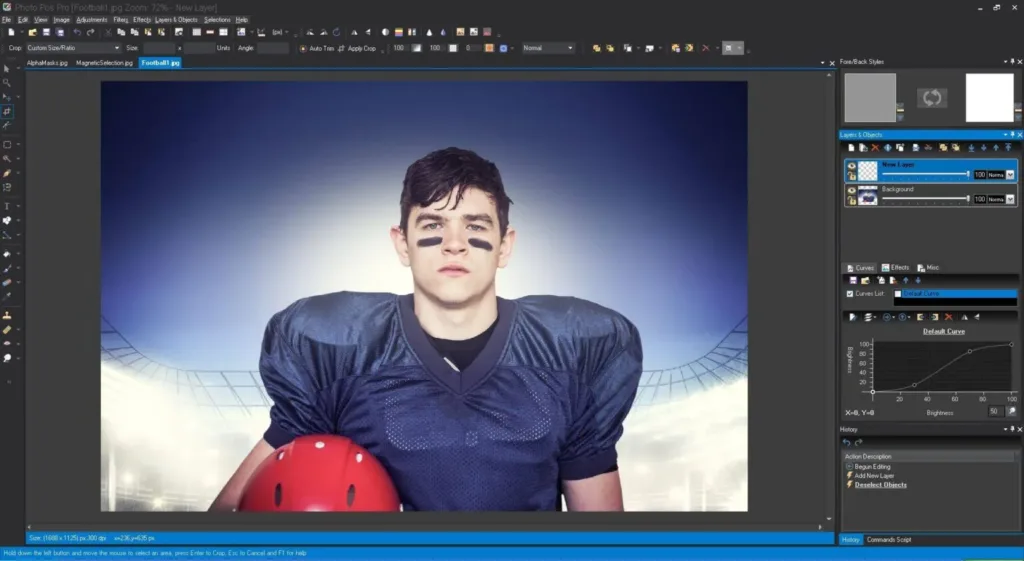
Photo Pos Pro เป็นหนึ่งในโปรแกรมแต่งภาพโหลดไปใช้งานได้ฟรีและมีฟีเจอร์แต่งภาพระดับมือโปรให้ใช้งานมากมายไม่ว่าจะดึงเส้น Curve ปรับสี, เพิ่มเลเยอร์แล้วทำ Mask ให้ภาพได้, ใส่ฟิลเตอร์ให้ภาพได้, มี Batch image processing ปรับแต่งภาพหลายขนาดและเซฟไฟล์คนละนามสกุลให้เป็นแบบเดียวกัน หน้าตา UI ใช้งานง่ายและมีโหมดสอนการใช้งานอีกด้วย ส่วนผู้ใช้มือใหม่ที่ไม่ได้ใช้งานอะไรมากสามารถปรับเป็นโหมดมือใหม่ใช้งานได้ด้วย ส่วนของเวอร์ชั่น Premium จะทดลองใช้ได้ฟรี 21 วัน ซึ่งมีโหมดแต่งไฟล์ภาพแบบ RAW เพิ่มเข้ามาอีกด้วย
จุดสังเกตของโปรแกรมนี้คือ โหมด Pro หน้าตาโปรแกรมจะใช้งานยาก ต้องใช้เวลาปรับตัวอยู่บ้าง, โหมดผู้ใช้มือใหม่จะจำกัดฟีเจอร์และเพิ่มเลเยอร์ให้ภาพไม่ได้ และตอน Export ไฟล์ภาพจะได้ความละเอียดสูงสุดเพียง 1,024×1,024 พิกเซล จึงเหมาะจะใช้แต่งภาพแล้วโหลดขึ้นโซเชียลเป็นหลักเท่านั้น และมีให้ใช้บน Windows เท่านั้น
2. PhotoScape X Pro
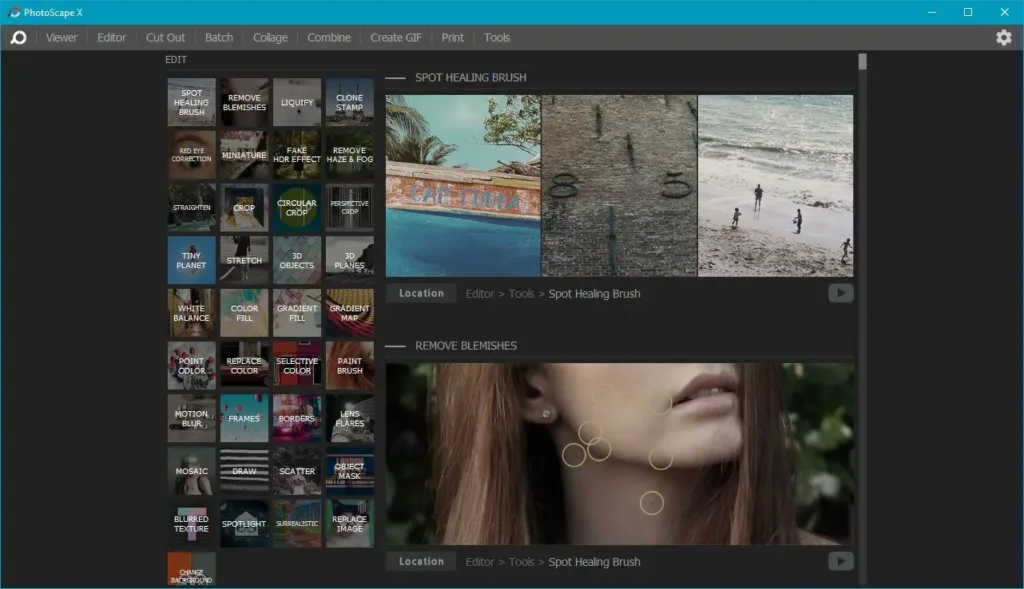
PhotoScape X เป็นโปรแกรมแต่งภาพใช้งานง่าย เหมาะกับมือใหม่ที่ต้องการแต่งภาพเติมฟิลเตอร์นิด ๆ หน่อย ๆ แล้วเอาไปใช้งานได้เลย สามารถแต่งภาพง่าย ๆ โดยลากภาพนั้น ๆ มาใส่โปรแกรมแล้วเติมเอฟเฟคเข้าไปได้, ปรับแสงสีหรือจะปรับอย่างละเอียดแบบมือโปรก็ได้เช่นกัน มีฟีเจอร์ Batch image processing สามารถแก้ Format, ขนาด, ชื่อของหลาย ๆ ภาพได้พร้อมกัน นอกจากนี้ยังมีฟีเจอร์อื่น ๆ ให้ใช้งานอีกมากมาย สามารถใช้งานได้ทั้ง Windows และ macOS
ข้อสังเกตสองจุดสำหรับ PhotoScape X คือหน้าตา UI ของโปรแกรมดีไซน์แล้วเข้าใจยาก เปิดมาแล้วต้องใช้เวลาทำความเข้าใจพอสมควร ส่วนคนต้องการใช้เวอร์ชั่นสมบูรณ์ (PhotoScape X Pro) จะมีให้ใช้งานบน Windows เท่านั้น โดยเพิ่มฟิลเตอร์และเอฟเฟคต่าง ๆ เข้ามาให้ใช้งาน
3. GIMP
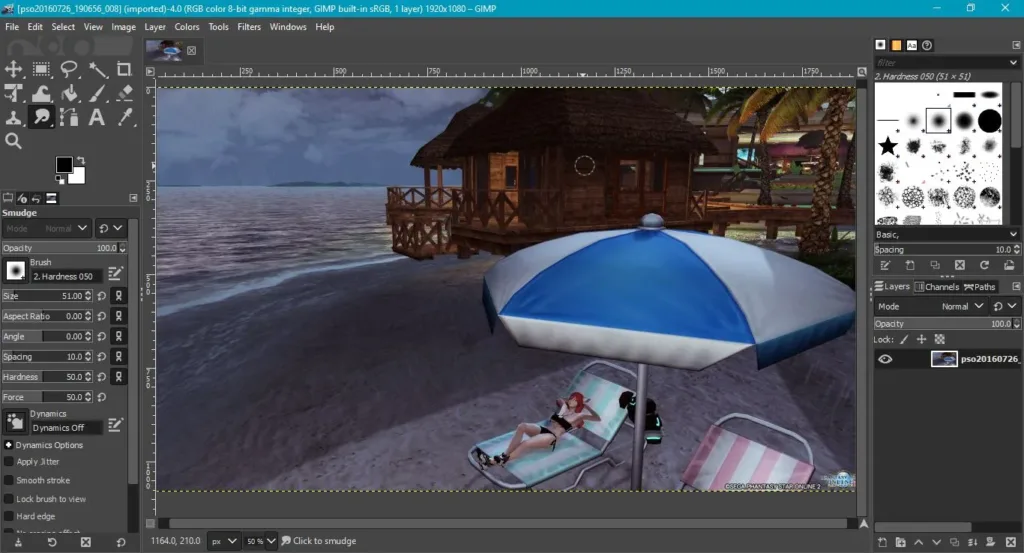
GIMP (GNU Image Manipulation Program) เป็นโปรแกรมแต่งภาพที่ใช้แทน Adobe Photoshop ได้อย่างสมบูรณ์แบบ ติดตั้งได้บน Windows, Linux, macOS สามารถดาวน์โหลด Plugin มาติดตั้งได้ตามใจ มีชุมชนนักพัฒนาคอยทำส่วนเสริมใหม่ ๆ มาอย่างต่อเนื่องและเป็น Opensource มีเวอร์ชั่นพกพาสามารถโหลดใส่แฟลไดรฟ์ไปใช้งานที่ไหนก็ได้
จุดสังเกตคือ GIMP ไม่เหมาะกับผู้ใช้งานมือใหม่เลย เพราะฟีเจอร์เยอะและมีฟีเจอร์ปรับแต่งภาพได้เยอะมากและต้องใช้เวลาเรียนรู้และทำความเข้าใจมากสุดในกลุ่มโปรแกรมแต่งภาพฟรี ทำให้กว่าจะใช้งานได้คล่องก็อาจจะถอดใจกันไปก่อน แต่ถ้าเข้าใจศัพท์ของการถ่ายภาพจะพอช่วยให้ใช้โปรแกรมนี้ได้เร็วขึ้น
4. Photopea
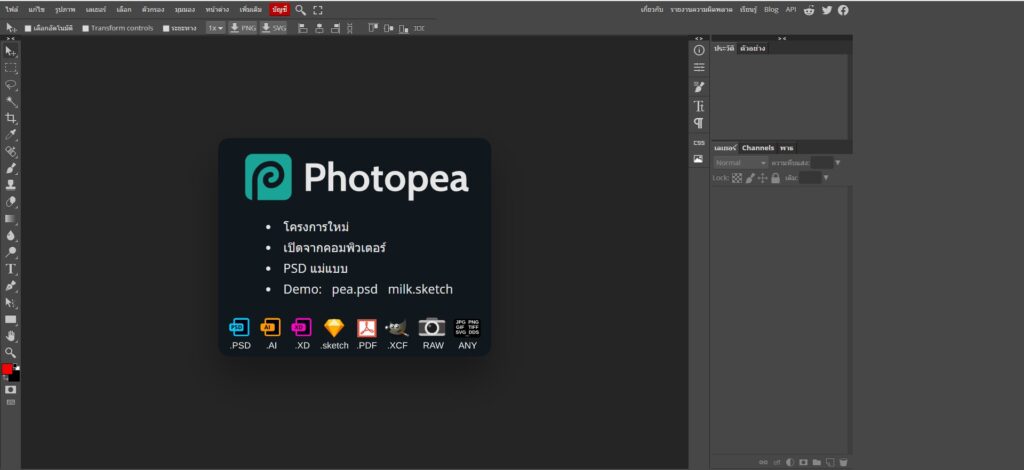
Photopea เป็นเว็บไซต์สำหรับแต่งภาพฟรีน่าใช้งาน คนเคยใช้ Adobe Photoshop มาก่อนสามารถใช้งานได้โดยง่ายและไม่ต้องปรับตัวมาก มี Tools สำหรับใช้งานและปรับแต่งได้ครบไล่เลี่ยกับ Adobe Photoshop CS6 รองรับการปรับแต่งไฟล์ภาพ RAW และไฟล์ XCF จาก GIMP อีกด้วย มี History ให้ย้อนกลับเมื่อแต่งภาพผิดพลาดได้
ส่วนการ Export ไฟล์ สามารถเซฟไฟล์เป็นนามสกุล .png, .jpg, .svg, .gif, .pdf ได้ตามต้องการ รวมทั้งเซฟเป็นไฟล์ .psd เอาไว้เป็น Template แต่งภาพในรอบหน้าได้อีกด้วย
จุดสังเกตคือ Photopea จะมีโฆษณาอยู่ขอบขวามือซึ่งอาจจะรบกวนสายตาและทำให้พื้นที่ใช้งานถูกร่นไปทางซ้ายมือเล็กน้อย รวมทั้งจำกัดจำนวนครั้งของ History แบบไม่จ่ายเงินไว้แค่ 30 ครั้ง ถ้าจ่ายเงินจะเพิ่มเป็น 60 ครั้ง ซึ่งนับว่าไม่คุ้มจ่ายเท่าไหร่
ถ้าใช้งานแค่ปรับแต่งภาพ, ลดขนาดรูป, แต่งสีเพิ่มเอฟเฟคเล็กน้อยก็สามารถใช้ Photopea ได้โดยไม่มีปัญหา ยกเว้นจะใช้ฟีเจอร์แต่งรายละเอียดภาพโดยละเอียดอาจจะใช้โปรแกรมอื่นแทน
5. Canva
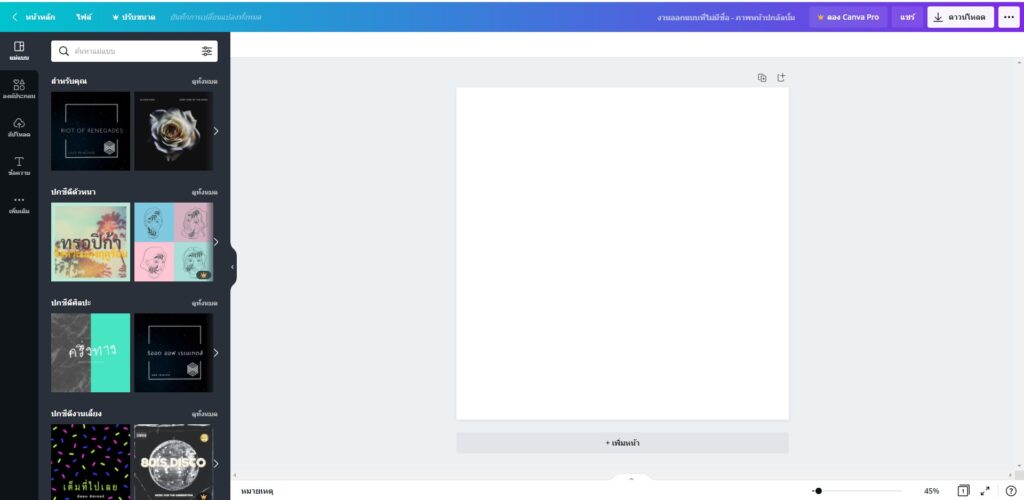
Canva เป็นโปรแกรมปรับแต่งภาพสำหรับเปิดผ่านเบราเซอร์ได้เหมือน Photopea แต่เด่นเรื่องทำภาพเป็นแนวโปสเตอร์หรือภาพสำหรับโพสท์ขึ้นโซเชียลเน็ตเวิร์ค ใช้งานได้ง่ายและปรับตัวได้เร็วมาก มี Template สำเร็จรูปให้ใช้งานหลายแบบตามต้องการ มีเอฟเฟคแต่งภาพง่าย ๆ ให้เลือกใช้ได้อีกด้วย
ข้อสังเกตคือตัว Canva เป็นโปรแกรมแต่งภาพฟรีสำหรับผู้ใช้ทั่วไป ดังนั้นจะไม่มีฟีเจอร์ปรับแต่งแบบละเอียดให้ใช้งานรวมทั้งเพิ่มเลเยอร์ภาพด้วยตัวเองไม่ได้อีกด้วย ถ้าชอบการทำดึง Curve สีหรือเล่นกับรายละเอียดของโปรแกรมแต่งภาพควรข้ามโปรแกรมนี้ไป ส่วนการจ่ายเงินเพิ่มเดือนละ 9.95 เหรียญหรือราว 300 บาทต่อเดือนจะใช้คลังภาพของ Canva ได้และเพิ่ม Template, เปิดให้ใช้งาน Magic Resize, Background Remover, เพิ่มอนิเมชั่นต่าง ๆ เข้ามาและ Cloud storage 100GB เท่านั้น เทียบแล้วไม่คุ้มเท่าไหร่
จะเห็นว่าแต่ละโปรแกรมก็มีจุดเด่นและจุดด้อยแตกต่างกันไปตามแต่ละผู้พัฒนา ซึ่งแต่ละโปรแกรมก็มีจุดเด่นแตกต่างกันในแต่ละด้านรวมทั้งเลือกได้ว่าจะใช้งานฟรีหรือต้องการจ่ายเงินเพื่อเพิ่มฟีเจอร์เข้าไป ดังนั้นการเลือกว่าจะจ่ายหรือไม่จ่ายเงินเพิ่มเพื่อเอาฟีเจอร์เสริมนั้นขึ้นอยู่กับแต่ละคนว่าโปรแกรมนั้น ๆ ตอบโจทย์การใช้งานของเราหรือไม่ ซึ่งถ้าคุ้มค่าและทำให้เราทำงานได้สะดวกขึ้นก็ถือว่าเหมาะที่จะจ่าย




